Steam是广受欢迎的游戏平台之一,它提供了丰富的游戏资源和社交功能,为玩家带来了不少乐趣。不过随着玩家使用时间的增长,很多人开始寻找一些新颖的、个性化的玩法来增加游戏的趣味性。这时主题皮肤就成为了不少玩家的选择,它可以改变Steam界面的整体风格,让游戏感觉更加个性化。如果你也想给Steam加点变化,那么在本篇文章中我们将向你介绍如何轻松地安装和使用Steam主题皮肤。
具体方法:
1.首先,在桌面上打开steam游戏平台,如图所示
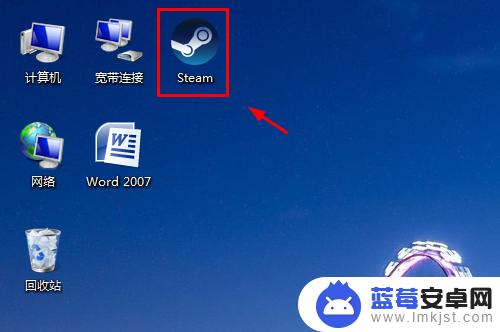
2.打开后,点击steam,弹出下拉菜单,选择设置,如图所示
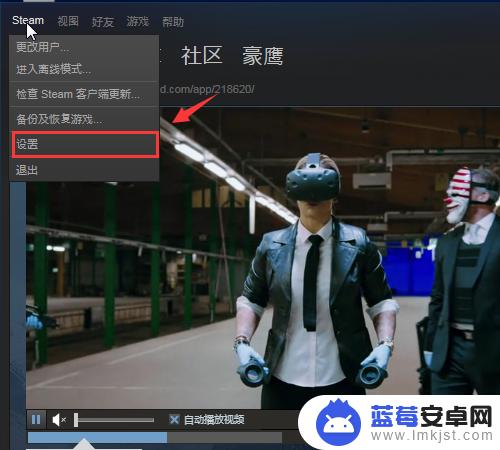
3.打开设置界面后,选择“界面”,如图所示
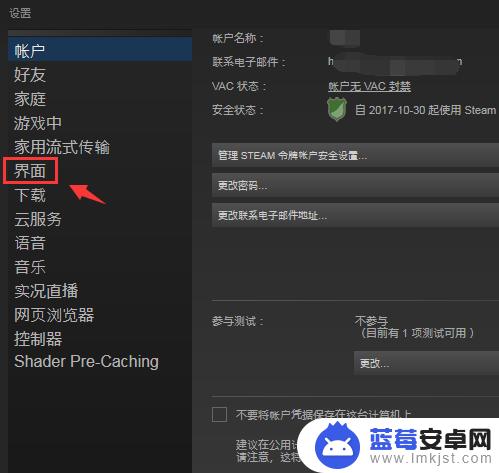
4.在皮肤设置处,选择皮肤。(需要你事先去steam社区下载皮肤文件,并放在steam安装程序skin里面)
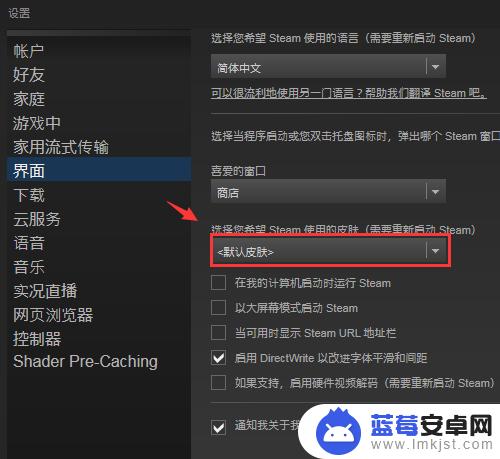
5.点击这里可以设置任务栏偏好,如图所示
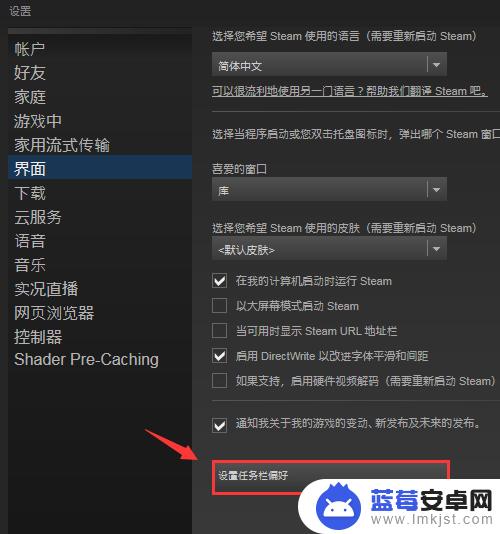
6.设置任务栏偏好,如图所示
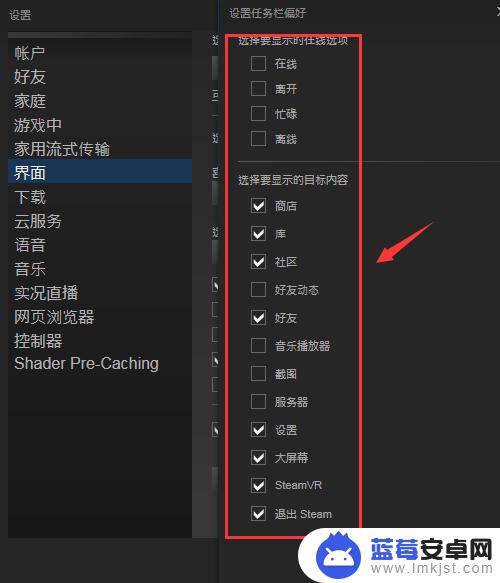
7.设置完成后,如图所示

定制Steam主题皮肤是非常有趣和有用的功能。它可以让您给Steam账户添加一些个性化,使它看起来更加舒适和个性化。虽然有许多现成的主题皮肤可以选择,但如果您想要真正个性化的体验,自定义一个主题皮肤是您的选择。希望这篇文章对你有所帮助,让您快速定制自己的Steam主题皮肤!












